文章詳情頁
PPT中快速批量制作雙色文字效果具體操作方法
瀏覽:118日期:2023-01-02 11:52:11
PPT是公司員工中必備的軟件,不過你們曉得PPT中如何快速批量制作雙色文字效果嗎?下文就為大伙帶來了PPT中快速批量制作雙色文字效果的具體操作方法。

1、打開PPT,新建幻燈片,插入文本框后,輸入文字。
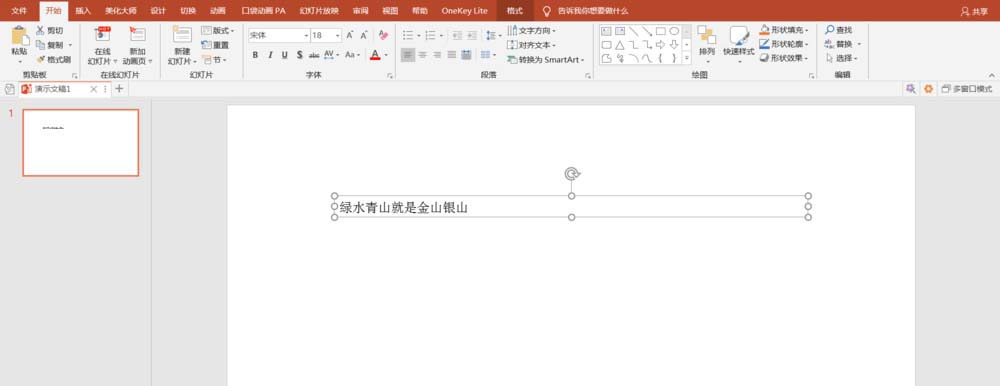
2、為文字設置喜歡的格式。選擇筆畫線條較粗的字體為宜。
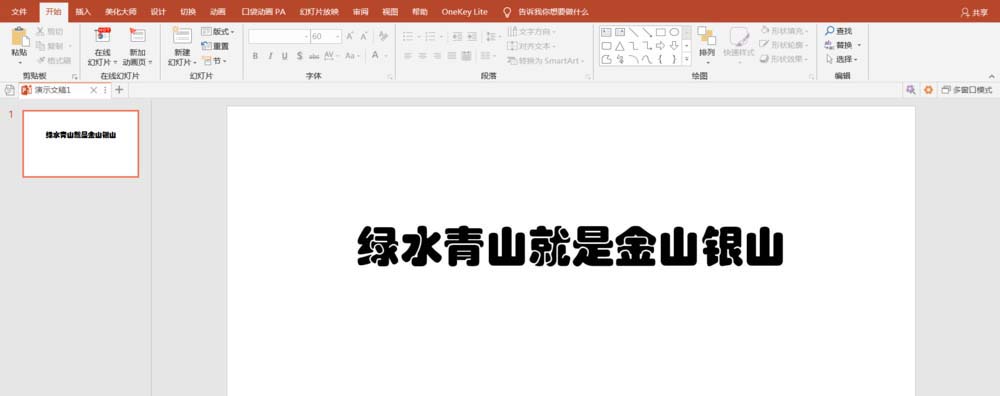
3、插入“細長”矩形,調整角度。
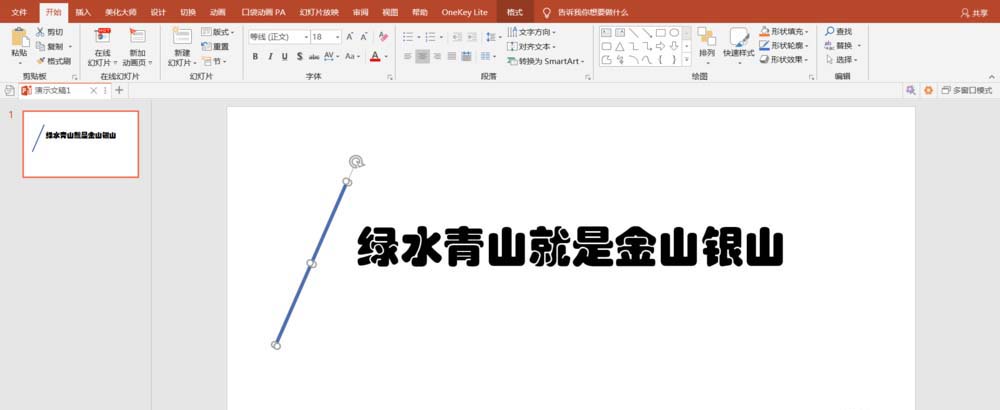
4、復制與文字數量相等的矩形。使用“對齊”工具,把矩形均勻地放在每個字上面。

5、使命合并形狀中的拆分,將文字進行拆分。
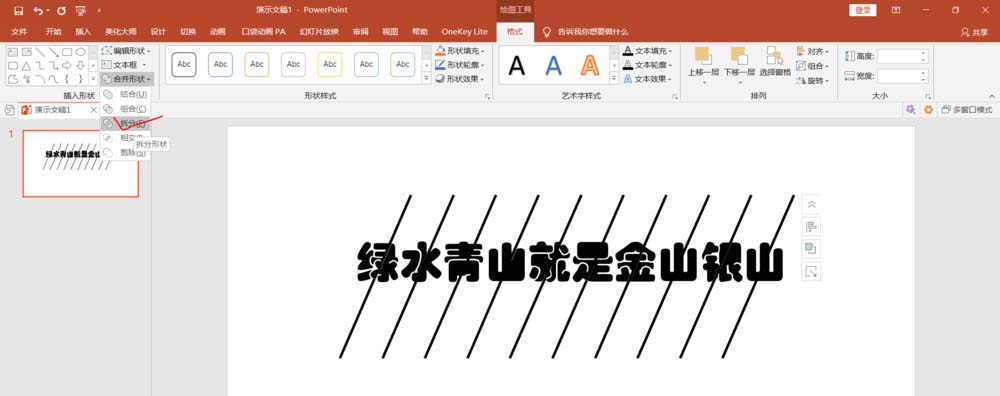
6、刪除文字以外的多余的色塊,包括拆分的矩形部分。
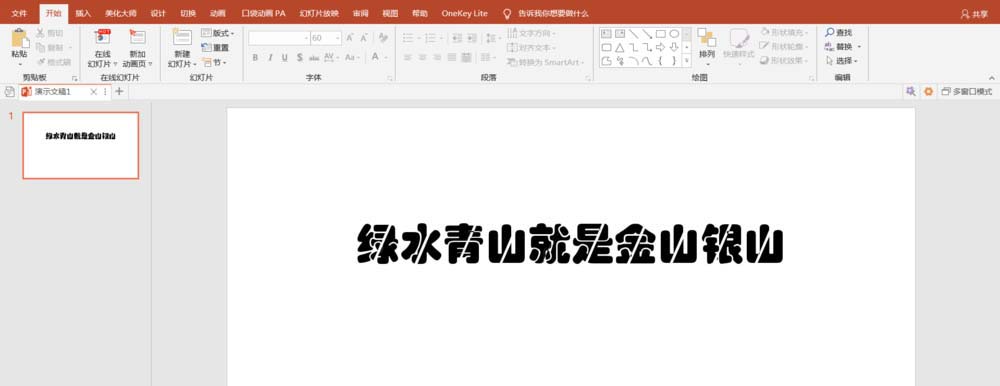
7、矩形將文字分割成上下兩部分。分別填充不同的顏色。雙色文字效果就出來了。
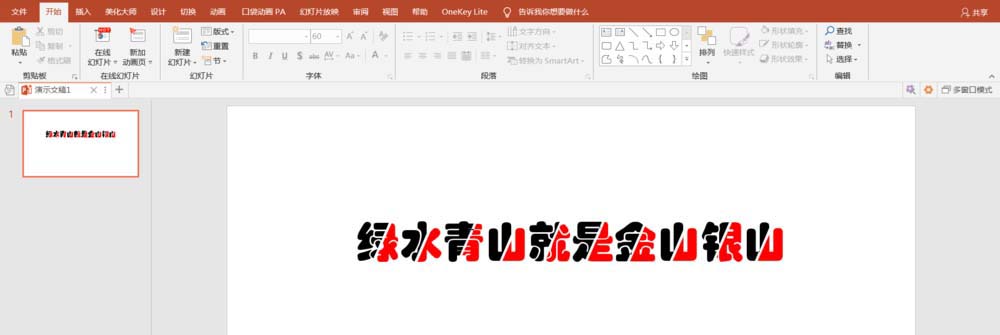
8、也可把文字的上、下兩部分分別組合起來。這樣可以更方便地設置顏色了。
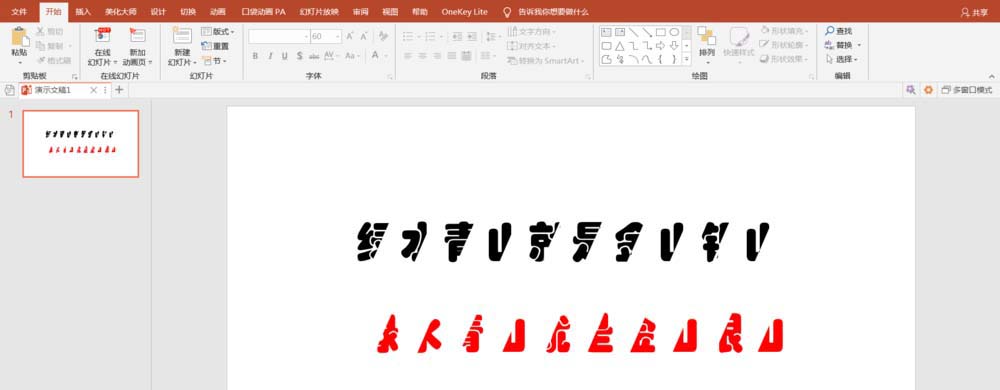
9、更多的顏色效果設置。
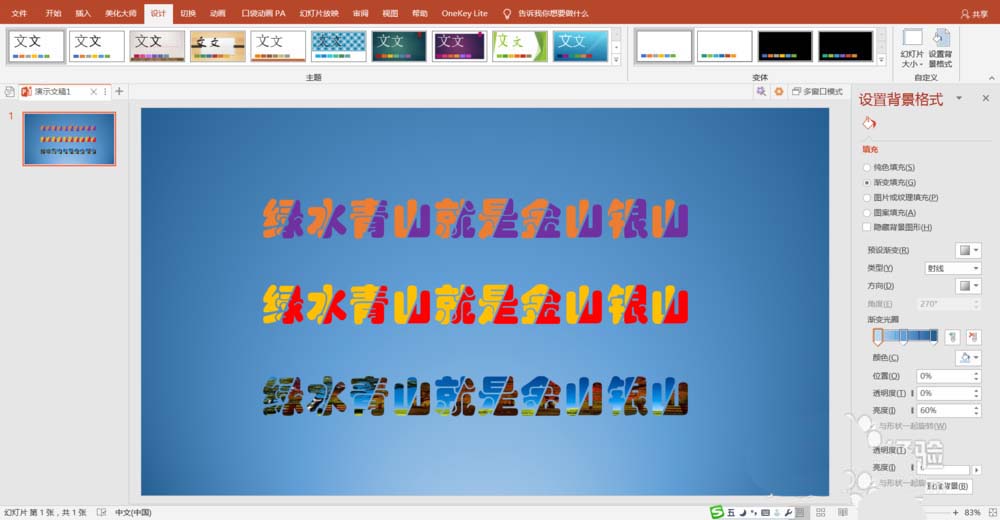
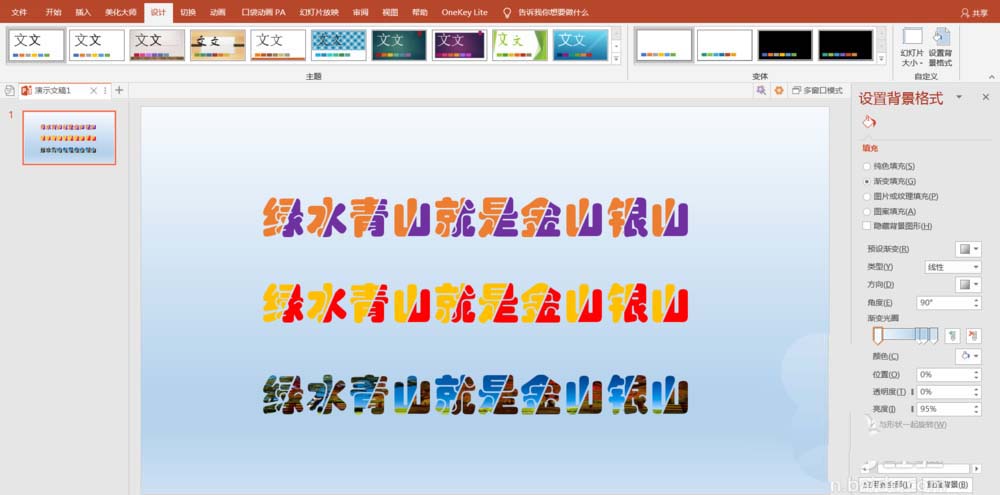
按照上文為你們呈現的PPT中快速批量制作雙色文字效果的具體操作方法,你們是不是都學會啦!
標簽:
ppt
相關文章:
排行榜

 網公網安備
網公網安備